
时间:2021-03-28 15:43:17 来源:www.win10xitong.com 作者:win10
win10系统从发布到现在已经好多年了,各种问题也得到了解决。但是今天还是有用户说出现了win10电脑时间总是不对的问题,这个win10电脑时间总是不对问题估计有很多电脑高手都不知道该怎么解决,要是你也碰到了这个问题该怎么办呢?大家可以试着用这个方法:1、首先打开控制面板,然后点击【时间、语言和区域】。2、然后再次点击【日期和时间】进入设置就能够轻松的解决了,要是你还没有解决,那接下来就一起来看看具体的win10电脑时间总是不对的操作方法。
Win10电脑时间总是错的。解决方案:
1.首先打开控制面板,然后单击[时间、语言和地区]。
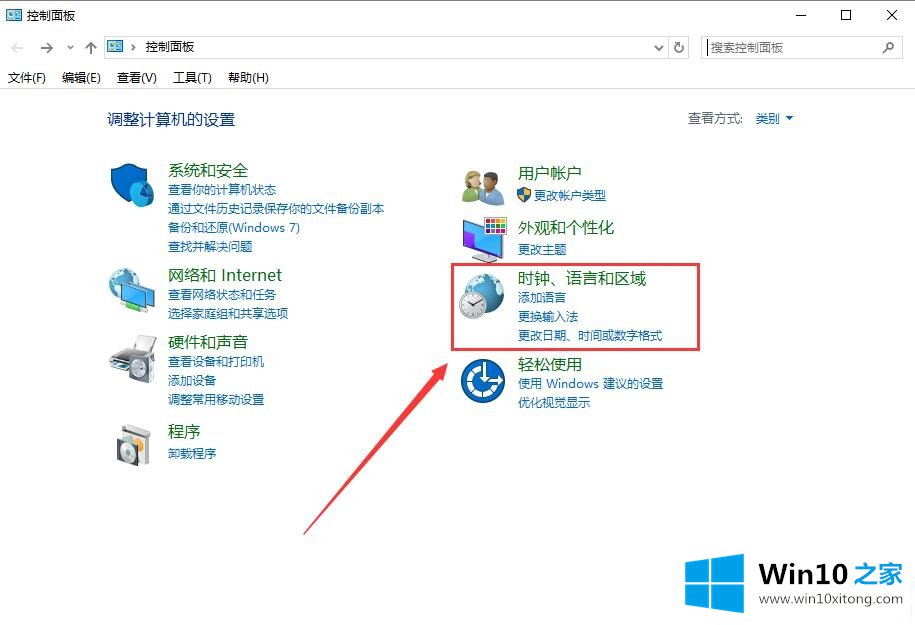
2.然后再次点击[日期和时间]进入设置。
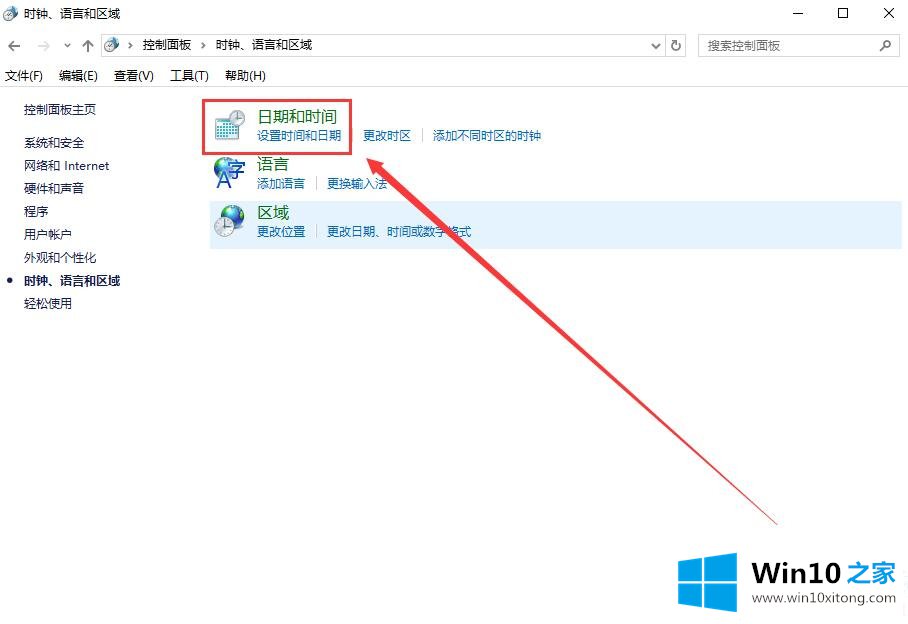
3.检查时区是否准确。如果没有,请单击下面的[更改时区]做出自己的选择。
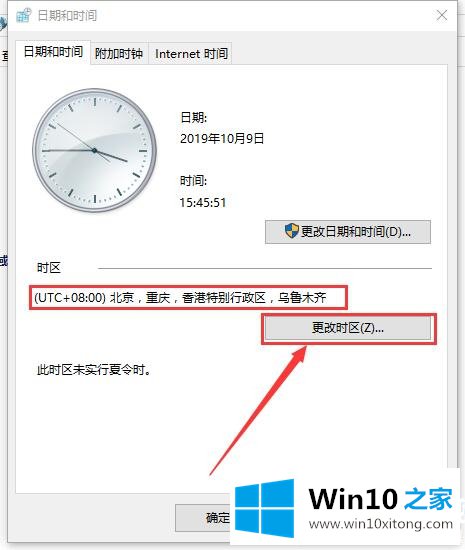
4.然后切换到[互联网时间]并单击下面的[更改设置]。
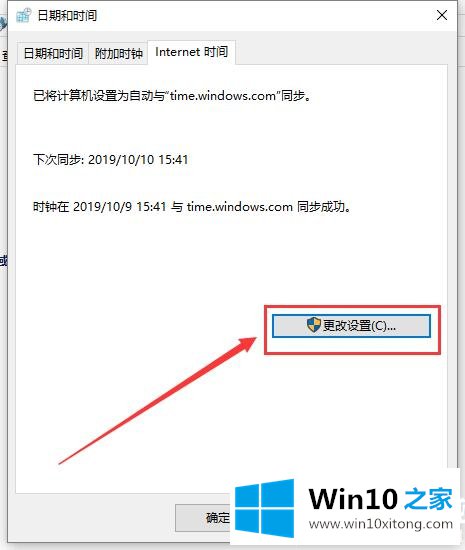
5.选中[与互联网时间服务器同步]。然后单击旁边的[立即更新]。然后选择ok。
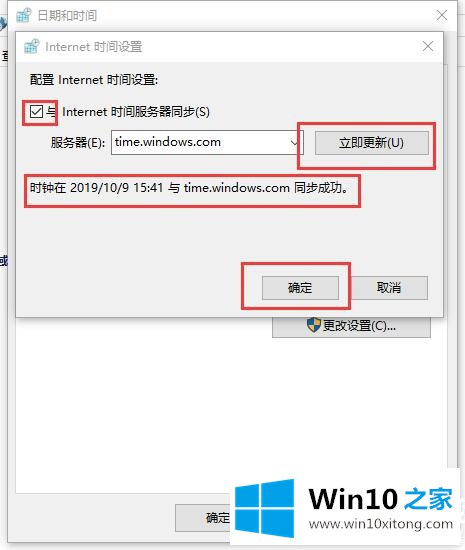
以上是win10 Home为广大用户提供的win10电脑时间有误的解决方案。希望对广大用户有所帮助,谢谢阅读~
好了,关于win10电脑时间总是不对的操作方法就是上面的内容了。欢迎大家给小编进行留言。